Konfigurieren des Netzwerkadapters in Windows
Konfigurieren der Netzwerkschnittstelle, nachdem der Server mit einem Netzwerk verbunden wurde Windows.
Schritt 1
Stellen Sie eine Verbindung zu einem virtuellen Server her RDP und dann richtig-click Netzwerkverbindungseinstellungen in der unteren rechten Ecke von Windows Desktop zum Öffnen Network and Sharing Center:
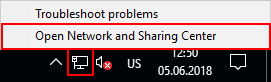
Wählen Sie in einem sich öffnenden Fenster die gewünschte Schnittstelle aus, die keinen Netzwerkzugriff hat:
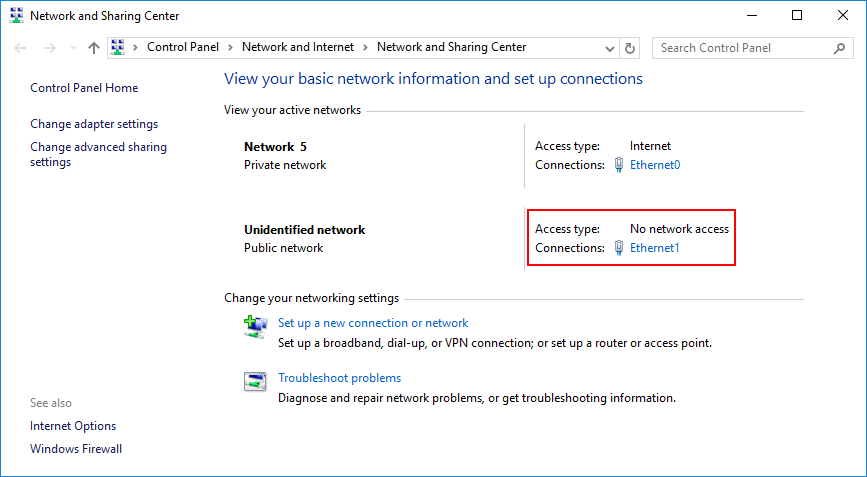
Es öffnet sich ein Schnittstellenstatusfenster. Um sicherzustellen, dass die gewünschte Schnittstelle ausgewählt ist, click Details:
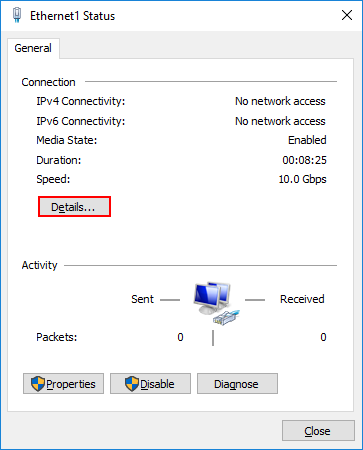
Vergleichen Sie den Wert in Physical Address Feld mit dem Wert in MAC Feld auf dem Bedienfeld:

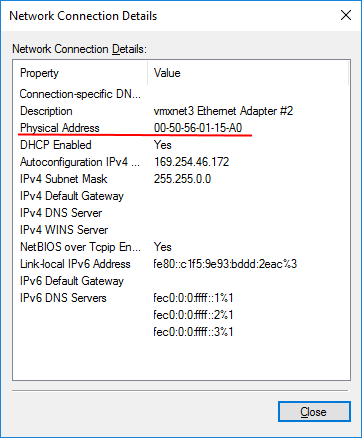
Schritt 2
If DHCP-Option wurde dann während der Netzwerkerstellung auf einem Panel aktiviert Windows Der Netzwerkadapter wird automatisch konfiguriert. Überprüfen Sie, ob die Option in den Netzwerkeigenschaften in der Systemsteuerung aktiviert oder deaktiviert ist:
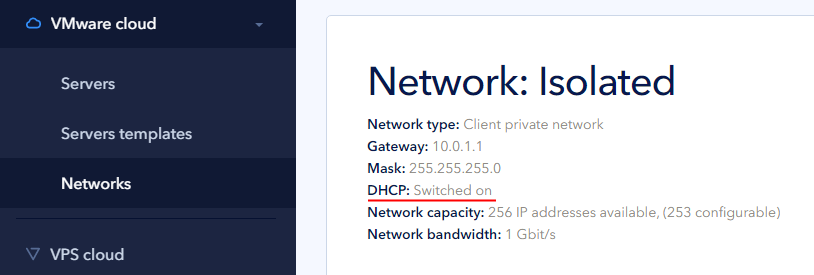
Schritt 3
Wenn die DHCP-Option während der Netzwerkerstellung in einem Panel NICHT aktiviert wurde, müssen Sie die Konfiguration manuell durchführen. Öffnen Sie die Adaptereigenschaften von clicking Ferienhäuser:
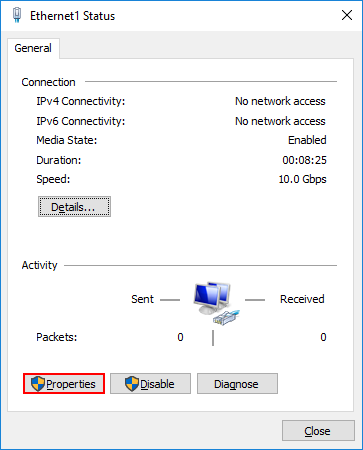
Auswählen IPv4 Verbindung und click Ferienhäuser:
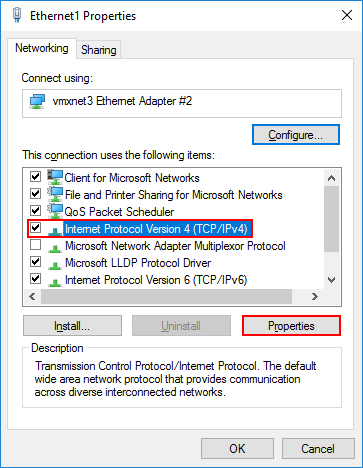
Geben Sie in einem sich öffnenden Fenster die zugewiesene Adresse ein IP-Adresse Feld und geben Sie die Subnetzmaske ein Subnet Mask Feld. Sie können alle Werte auf dem Bedienfeld in den Servereinstellungen (Abschnitt „Netzwerke“) oder im Menü „Netzwerk“ anzeigen:

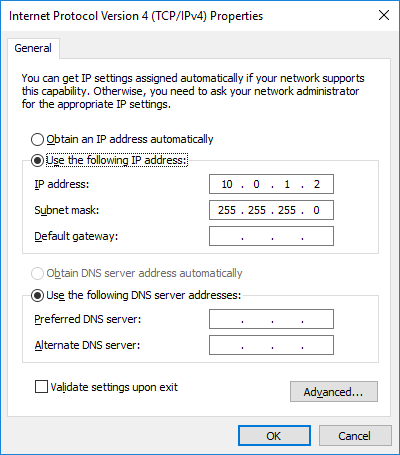
Speichern Sie Ihre Änderungen.
Schritt 4
Um die Netzwerkadapterkonfiguration zu überprüfen, führen Sie einen Ping an eine Standard-Gateway-IP-Adresse aus, z. B.:
ping 10.0.1.1Hinweis: Einchecken Windows Server 2016 erfordert das Pingen eines anderen lokalen Servers:
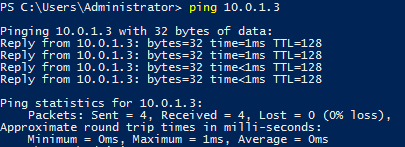
 700
300
700
300
 700
300
700
300
 700
300
700
300


